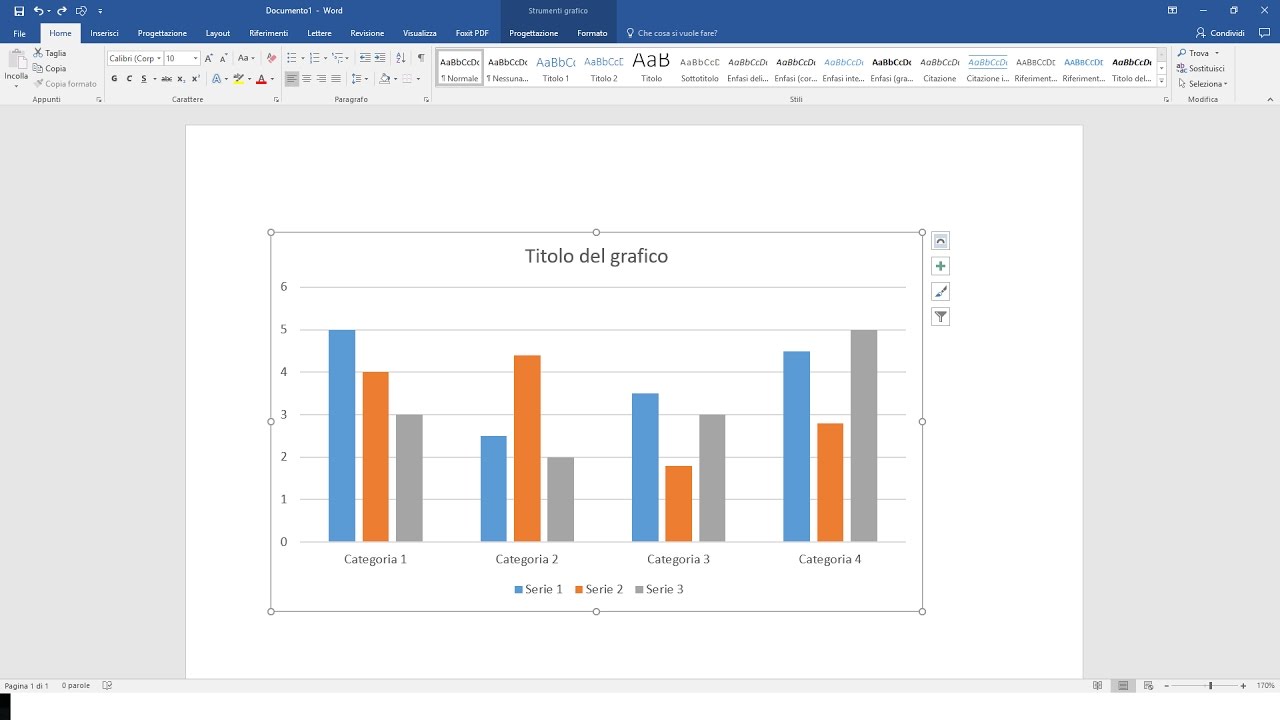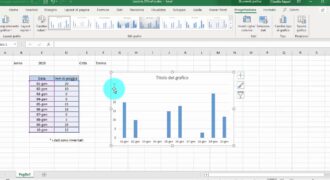Creare un istogramma su Word può essere utile per rappresentare visivamente dati numerici in modo chiaro e conciso. Un istogramma è un grafico che mostra la distribuzione di frequenza di un set di dati diviso in intervalli. In questo tutorial, spiegheremo come creare un istogramma su Word passo dopo passo, utilizzando la funzione “Inserisci grafico”.
Come creare istogrammi su Word?
Creare un istogramma su Word può essere utile per visualizzare dati numerici in modo chiaro e immediato. Ecco i passaggi da seguire:
- Apri Word e crea un nuovo documento. Seleziona la scheda “Inserisci” nella barra degli strumenti in alto.
- Nella sezione “Grafici”, scegli l’opzione “Istogramma” e seleziona il tipo di grafico che preferisci. Puoi scegliere tra un istogramma a barre verticali o orizzontali.
- Inserisci i dati. Clicca sul pulsante “Modifica dati” nella barra degli strumenti del grafico. Inserisci i dati numerici nella tabella che appare.
- Personalizza il grafico. Seleziona il grafico e clicca sulla scheda “Strumenti grafico” nella barra degli strumenti in alto. Qui puoi personalizzare il grafico aggiungendo titoli, etichette, colori e stili.
- Salva il documento quando hai finito di creare il tuo istogramma su Word.
Seguendo questi semplici passaggi, puoi creare un istogramma su Word in modo rapido e facile. Ricorda di personalizzare il grafico in base alle tue esigenze e di salvare il documento per poterlo utilizzare in futuro.
Come si crea un istogramma?
Per creare un istogramma su Word, segui questi semplici passaggi:
- Seleziona i dati che vuoi rappresentare nell’istogramma.
- Clicca sulla scheda Inserisci nella barra dei menu.
- Sotto la scheda Inserisci, cerca il gruppo di strumenti Grafici e seleziona l’opzione Istogramma.
- Scegli il tipo di istogramma che desideri, ad esempio istogramma a colonne o a barre.
- Il grafico apparirà sulla pagina di Word. Modificalo secondo le tue preferenze, ad esempio aggiungi titoli o etichette asse.
- Il tuo istogramma è pronto! Salva il documento per mantenerlo.
Creare un istogramma su Word è facile e veloce, e può aiutarti a visualizzare i dati in modo chiaro e intuitivo. Prova tu stesso!
Creare un grafico in Word: istruzioni passo passo.
Creare un istogramma su Word può essere utile per visualizzare dati numerici in modo chiaro e accattivante. Ecco come creare un grafico passo passo:
- Selezionare i dati: Inserire i dati numerici su una tabella di Word e selezionare le celle interessate dal grafico.
- Andare su “Inserisci”: Cliccare sulla scheda “Inserisci” in alto nella barra degli strumenti di Word.
- Scegliere il tipo di grafico: Sotto la scheda “Inserisci”, selezionare “Grafico” e scegliere il tipo di grafico desiderato, come ad esempio l’istogramma.
- Aggiungere i dati al grafico: Il grafico verrà automaticamente aggiunto al documento Word con i dati selezionati. È possibile modificarlo attraverso la scheda “Strumenti grafico” e aggiungere titoli, legende e etichette.
- Personalizzare il grafico: Per personalizzare ulteriormente il grafico, fare clic con il tasto destro del mouse sul grafico e selezionare “Formattazione grafico”. Qui è possibile modificare lo stile, il colore e la disposizione del grafico secondo le proprie preferenze.
- Salvare il documento: Una volta terminato il lavoro, salvare il documento Word.
Con questi semplici passaggi, si può creare un istogramma su Word in pochi minuti e ottenere un risultato professionale e accattivante.
Come generare Istogramma con Excel?
Per generare un istogramma con Excel, segui i seguenti passaggi:
- Apri un nuovo foglio di lavoro in Excel.
- Inserisci i dati per il tuo istogramma in una colonna o riga. Assicurati che i dati siano numerici.
- Seleziona i dati che desideri usare per il tuo istogramma.
- Clicca sulla scheda “Inserisci” nella barra degli strumenti in alto.
- Trova l’icona “Istogramma” e fai clic su di essa.
- Scegli il tipo di istogramma che desideri creare. Ci sono diversi tipi tra cui scegliere, tra cui istogrammi a colonne, istogrammi a barre e istogrammi a linee.
- Personalizza il tuo istogramma aggiungendo etichette, titoli e formattazione. Puoi anche modificare i colori e lo stile del grafico.
- Salva il tuo istogramma e condividilo con i tuoi colleghi o amici.
Seguendo questi semplici passaggi, puoi creare facilmente un istogramma con Excel.